Tüm PC'lerin senkronize edilmesini sağlamak için, İnternet saatini güncellemek onu çekmenize yardımcı olur. Ve bunun için önce NTP (Ağ Zaman Protokolü) sunucusunu bulmanız gerekir.
Windows ’Komut İstemisizi oraya götürür. Nereden başlayacağınızı bilmediğiniz bir andif, endişelenmeyin.
Bu yayında, etki alanı için NTP sunucusunu nasıl bulacağınız konusunda neye ihtiyacınız olduğunu öğreneceksiniz.
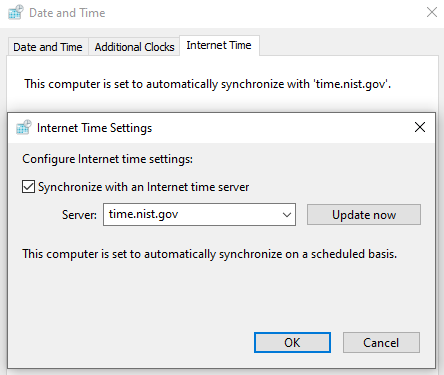
Kayıt Ol ve Başlat
Eğer Henüz Windows Time Service’i kaydetmediniz, aşağıdaki komutlar nasıl yapılacağını gösterir. Ayrıca bilgisayarınızı NTP sunucunuzla senkronize etmeden önce hizmeti başlatmanız gerekir.
İlk önce Komut İstemi'ni başlatmaktır. Yönetici olarak çalıştır'ı seçin.
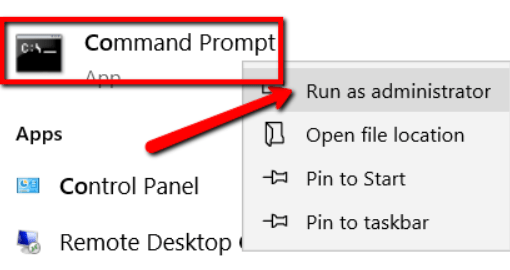
Ardından sisteminizi kaydetmek için aşağıdaki komutu girin: w32tm/registerIn_content_1 tümü: [300x250] / dfp: [640x360] ->
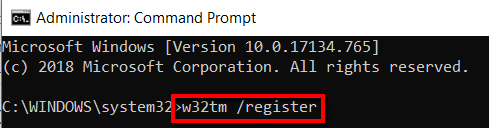
Kaydın başarılı olup olmadığını anlayacaktır.
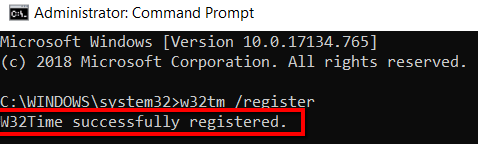
Şimdi, şu komutu vererek şeyleri başlat: sc startw32time
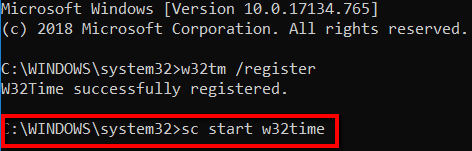
W32tm / query
Artık, Windows Zaman Hizmeti kayıtlı ve çalışıyorsa, bundan bilgi alabilirsiniz. Bunu aşağıdakini yazarak yapabilirsiniz: w32tm / queryve bunu aşağıdaki parametrelerle eşleştirin.
/ status
Bu, Windows'un durumunu gösterir. Zaman Hizmeti.
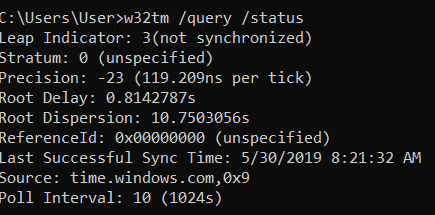
/ status / verbose
Bu, size daha fazla bilgi göstermesi için çakmak modunu ayarlar.
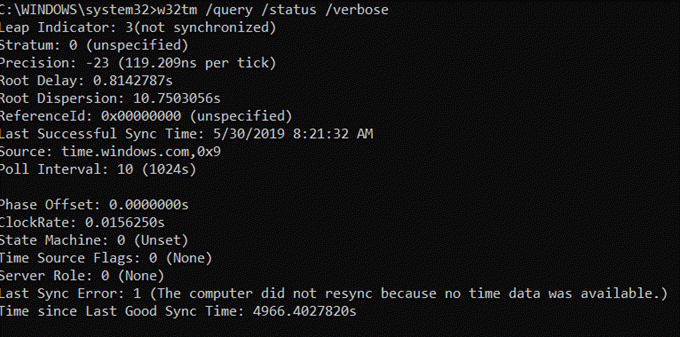
/source
Bu size zaman kaynağını gösterir.

/ configuration
Bu, çalışma zamanının yapılandırmasını ve ayarlarını gösterir.
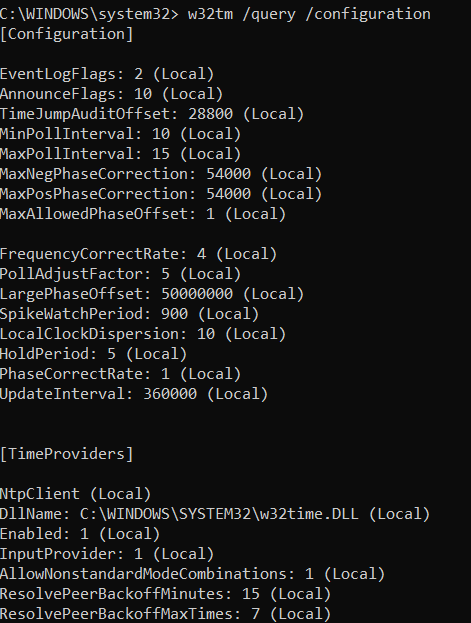
/ eşler
Bu, sisteminizi kullanan kişilerin bir listesini gösterir.
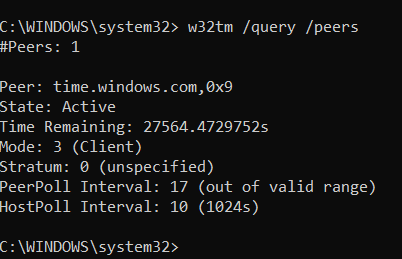
W32tm / resync
Ayrıca
İşte bu komutun her parametresindeki düşüncesi:
/ computer:
Bu size izin veriryeniden senkronize edilecek bir bilgisayar belirtin. Bunu boş bırakırsanız, proje yerel bilgisayar olacaktır.
/ nowait
Bu, yeniden senkronizasyon için bekleme süresini azaltmanıza olanak sağlar. Bu, sonuçlar döndürülmeden işlemin tamamlanmasını beklemeyeceğiniz anlamına gelir.
/ soft
Bu, mevcut hataları kullanarak saati belirlemenizi sağlar. Tabii ki, bu sana iyi bir şey değil. Ancak uyumluluk için sağladığı bilgilere başvurabilirsiniz.

W32tm/config
Sisteminizi yapılandırmak için bu komutu kullanın.
Bileşenlerine bakalım:
/ manualpeerlist:
Bu, arkadaş listesi yapmanızı sağlar. IP adreslerinin bir listesidir.
Bunu boş bırakabilirsiniz ve varsayılan olarak
/update
olarak ayarlanacaktır. hizmete yürürlüğe girmesi gereken yeni değişiklikler olduğunu bildirin.
/ localclockdispersion:
Bu Dahili saatin doğruluğunu yapılandırır.
/ güvenilir:
Bu, sistemin zaman için güvenilir bir kaynak olup olmadığını belirlemenizi sağlar.
/ largephaseoffset:
Bu, saati belirlemenizi sağlar yerel ve ağ saatinizi içeren fark.

W32tm/dumpreg
Bir kayıt defteri anahtarı hakkında bilgi edinmek için Komut İstemi'ne de gidebilirsiniz. Buraya w32tm / dumpreg
/ subkey:
ile birlikte aşağıdakini girin. Bu, alt anahtarla ilişkili değerleri gösterir. varsayılan anahtarın.
/ computer:
Bu, belirtilen bir bilgisayarın kayıt defteri ayarlarını sorguladığınızı gösterir.
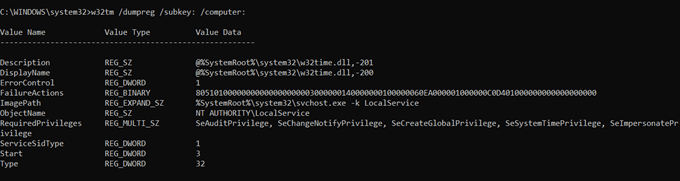
W32tm / debug
Komut İstemi , bilgisayarınızın özel günlüğüne erişebileceğiniz yerdir. İşte bu kategorideki parametrelerin kısa bir tartışması.
/ enableor / disable
Bu, özel etkinleştirmeniziveya devre dışı bırakmanızısağlar. log. Bu günlüğe erişmek istediğiniz için, etkinleştirme yoludur.
/ file:
Bu, dosyanızın adını belirlemenizi sağlar. Aşağıdaki örnekte, dosya adımızın “xxx” olduğunu varsayalım.
/ size:
Dosyanızın boyutunu belirlemenizi sağlar. Buraya girmeniz gereken maksimum byte sayısıdır. Örnekte, dosyamızın boyutu 100 byte'dır.
/ input:
Bu, listelemenizi sağlar girişleriniz için değer. Bu alan için geçerli sayılar 0 ile 300 arasındadır. Örnekte, değer 10'dur.
